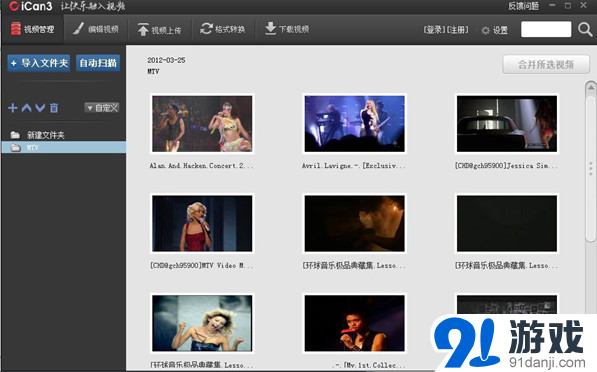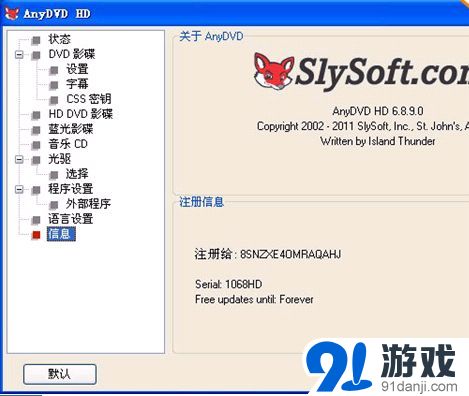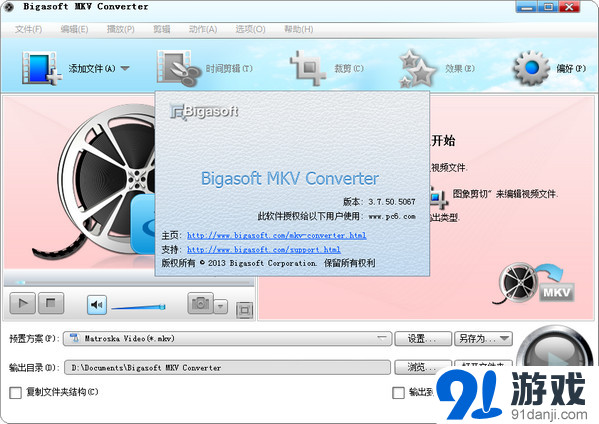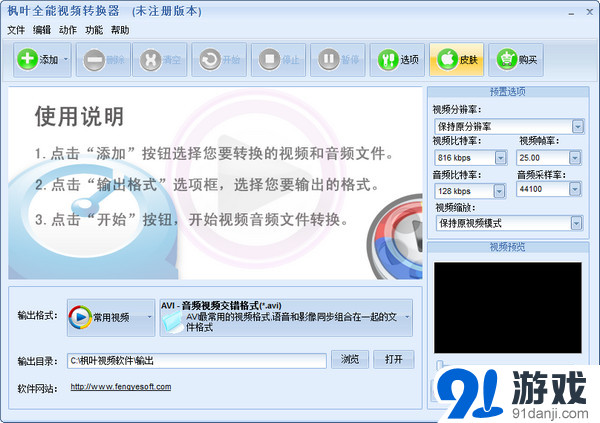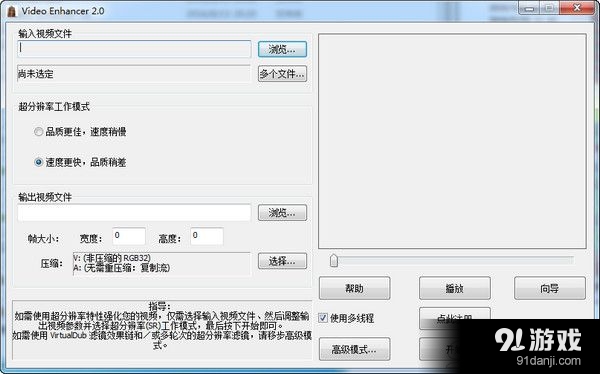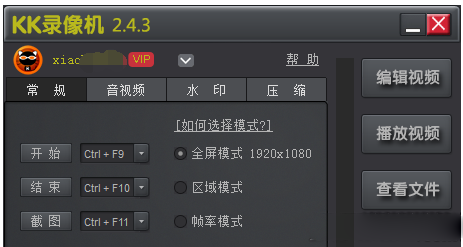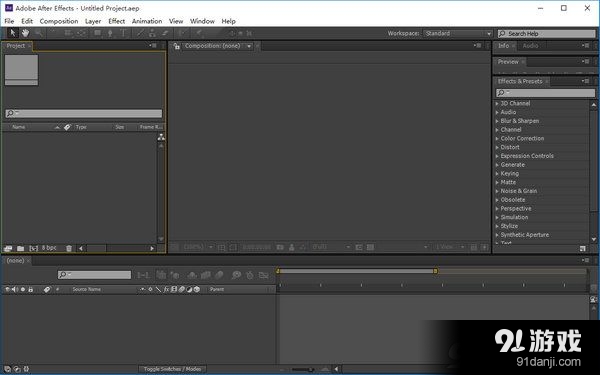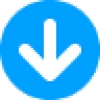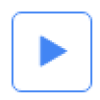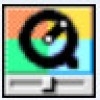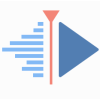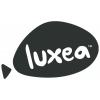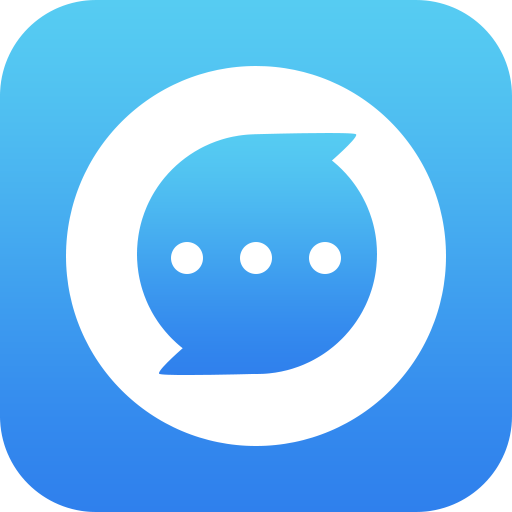- 软件大小:53.20MB
- 更新日期:2016/08/24
- 软件语言:简体中文
- 软件类别:视频处理
- 软件授权:免费软件
- 软件官网:暂无
- 适用平台:WinAll
- 软件介绍
- 人气软件
- 相关文章
- 精品推荐
- 网友评论
口语100影视配音工具这是一款功能强大、操作便捷的配音工具,这款软件可以帮助用户给视频配音,还支持剪辑、添加字幕等。用户上传后只要通过审核就可以在线使用配音功能,欢迎来下载使用。
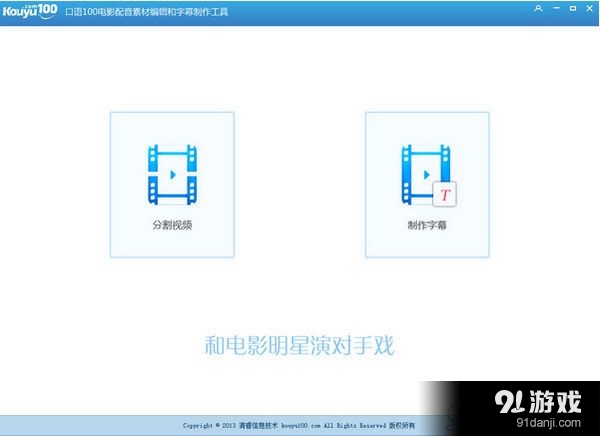
口语100影视配音工具使用方法
用户选择视频分割功能,在打开文件后,进入视频分割功能界面。点击“打开文件”,选择本地的视频文件,打开成功后,会在播放器自动播放;在播放过程中,选择开始时间和结束时间,点击“保存”,即可输出剪辑后的视频。该视频可以用于添加字幕。

字幕制作
用户选择制作字幕功能,在打开文件后,进入制作字幕功能界面

播放器
用户打开文件后,在播放器加载视频文件,加载完成直接播放视频。
播放器提供如下功能:播放/暂停,音量调节,拖动进度条改变播放进度,查看播放时长与视频总时长,播放器功能描述略。
添加角色
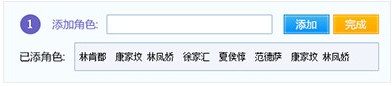
用户未添加角色时,已添加角色处为空,显示文字“未添加角色”。
用户在文本框中输入角色名称,点击“添加”,完成一个角色的添加功能。角色添加成功后,在已添角色中显示角色名称。
重复上述过程,完成所有角色的添加。
限制角色名长度不超过18个字母或其他等长字符串。
无“完成”,当有一个角色添加成功后,2和3区域可用。
分段制作字幕

分段制作字幕需首先选择角色,点击“下拉列表框”,选择一个已添加的角色。
设置开始时间和结束时间:用户可以通过编辑时间或“读播放时间”方式设置开始和结束时间。
在中文对白和英文对白文本框中输入中文台词和英文台词。
点击“播放”,播放用户已选时间区间内的视频,同时在字幕区显示用户已添加的字幕。

点击“保存”,将用户添加的字幕保存下来,同时在“已完成字幕”区域生成一条记录。
保存成功后,清空上一次制作视频的数据。
说明:
1. 要求开始时间小于结束时间。
2. 要求当前记录与之前已保存的记录时间无冲突。
3. 要求填写完整的中文和英文对白时间。
已完成字幕

已完成字幕记录的结构如上图,包含角色名、时间区间、中文台词、英文台词、操作(播放,删除,编辑)。
点击 “播放”,在播放器播放当前时间区间内的视频,同时在字幕区显示用户已添加对白(含中英文),播放该段视频不影响已加载的原视频,即只是进度条起点和终点与时间区间相同。
点击“删除”,弹出提示窗口“是否确认删除该条字幕?确定/取消”,点击“确定”,删除本条字幕,点击 “取消”,隐藏弹出窗口。
点击“编辑”,将本条字幕记录放在2功能区内,供用户修改。
点击“全部播放”,在播放器内播放视频,同时在字幕区内分句展示已添加的字幕。
点击“输出”,选择目标文件夹,选择完成后,输出制作好的配音素材。
击“退出”,退出当前功能,返回首页。
用户登录和上传
点击登录,弹出登录界面。
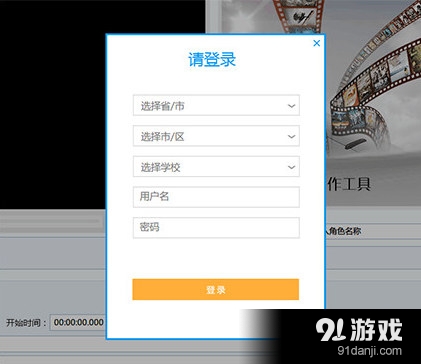
请使用自己在口语100的账号登录工具即可,未登录时不能上传视频。
已经上传成功的视频会提交审核,审核结果会在1-3个工作日内反馈。
-
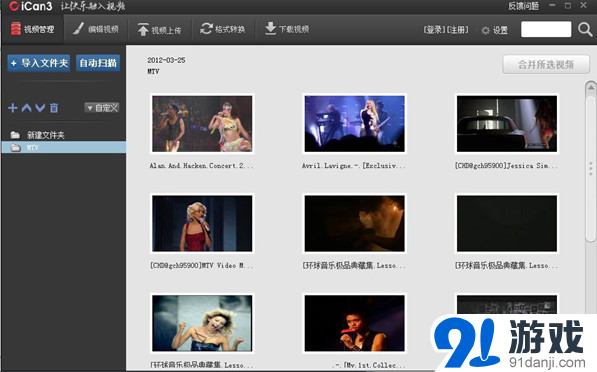 iCan3视频编辑工具
iCan3视频编辑工具
iCan3是由56网开发的轻便的视频编辑工具。独有日系、油画、模糊、黑白老电影、黑白诡秘、诡秘、怀旧、黑白8种美化特效,让你一键做出个性十足的视频。软件特色美化特效预览:原视频油画模糊黑白老电影一键美
-
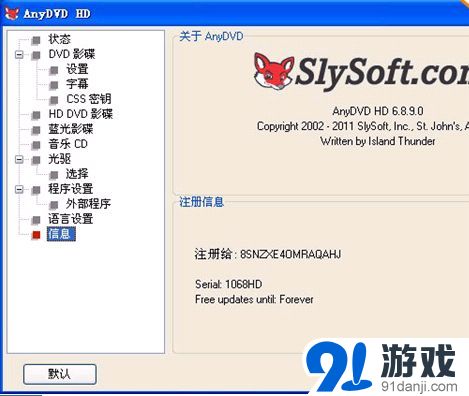 SlySoft AnyDVD(DVD光盘解密工具)
SlySoft AnyDVD(DVD光盘解密工具)
AnyDVD是一种自动在后台解密DVD电影的驱动程序。这样一来,对於所有的应用程序和WINDOWS操作系统,这张DVD就变成没有加密保护与全区码了。借助于AnyDVD,市面上的拷贝工具,诸如Clone
-
 硕鼠合并软件
硕鼠合并软件
硕鼠合并软件是一款采用mp4box和flvbind命令行来进行视频合并的gui界面软件,软件下载并解压后直接运行主程序即可。
-
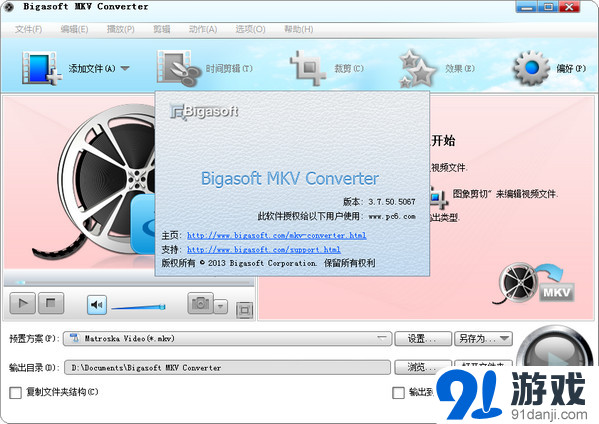 mkv转wmv转换器
mkv转wmv转换器
mkv转wmv转换器是一款MKV视频转换器,不仅可以很容易地转换MKV到WMV,还可以转换MKV到AVI,转换MKV到MP4,转换MKV以及其他流行的视频格式,还具有强大的编辑功能。软件特色1、播放及
-
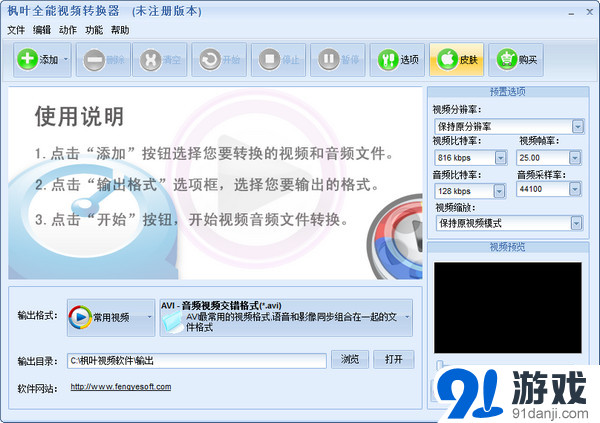 枫叶全能视频转换器
枫叶全能视频转换器
枫叶全能视频转换器是一款功能强大、操作简单的、转换格式全面的视频音频转换器。用它您几乎可以在所有流行的视频格式之间任意相互转换。转换过程极为简单、转换速度极快、转换质量极高。支持批量转换,支持视频转换
-
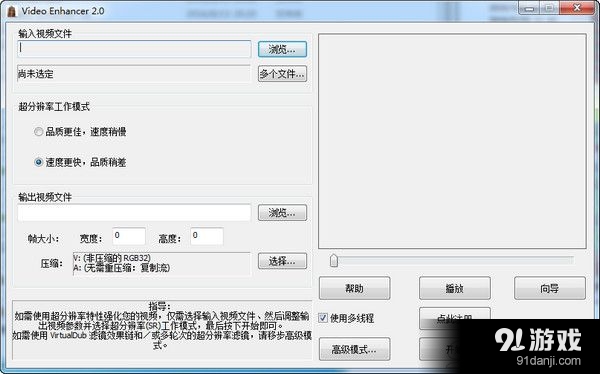 Video Enhancer绿色破解版
Video Enhancer绿色破解版
VideoEnhancer绿色破解版是一款值得拥有的视频去马赛克软件,软件功能强大,能够帮助用户将马赛克进行还原,并支持压缩视频文件。软件方便简单,目前是绿色破解版,可以永久免费使用,需要的话
-
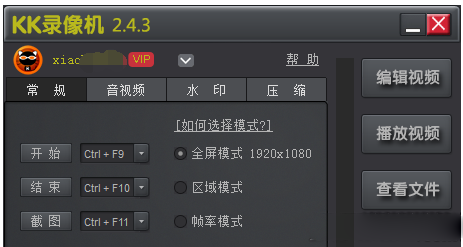 KK录像机永久vip版
KK录像机永久vip版
KK录像机是一款功能强大屏幕录像软件,该软件已完美破解,为永久免费VIP版,下载后即可免费使用。KK录像机永久vip版使用方法1、WIN7以上用户以右键管理员模式安装KK录像机.exe2、在桌面会生成
-
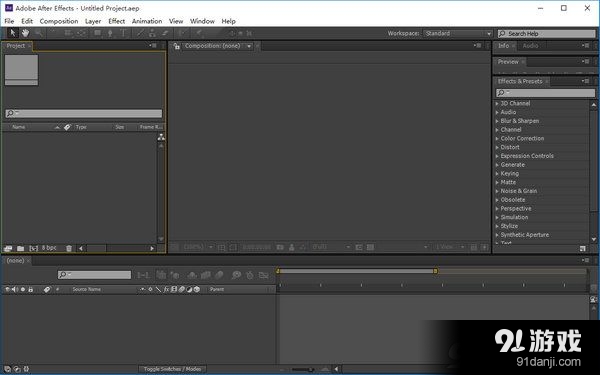 ae cs6 绿色版
ae cs6 绿色版
AECS6全称AdobeAfterEffectsCS6,它是一款功能强大的视频后期处理软件,主要用于2D和3D合成,动画和视觉效果制作,适用于从事设计和视频特技的机构,有需要的可以来本站下载。Afte
-
 Pcm/Pcf视频批量提取工具
Pcm/Pcf视频批量提取工具
Pcm/Pcf视频批量提取工具这是一款功能强大、操作简单的视频提取软件,这款软件可以帮助用户轻松的提取Pcm和Pcf类型的视频,还支持批量的,欢迎来下载使用。使用方法下载并运行软件,选择需要提取的视频
-
 秀吧直播间
秀吧直播间
秀吧直播间其实就是一款非常实用的秀吧视频互动社区软件。大家能够通过它进行数万人同时在线视频聊天,而且还能够观看到萝莉撒娇卖萌、御姐唱歌跳舞等等界面!功能特色:1、看直播更方便桌面图标随时随地打开2、环